En af de største bekymringer Mac brugere har er deres batteri. For mere eller mindre at kende dens status, er det meget nyttigt at vide, hvor mange opladningscyklusser MacBook har forbrugt gennem hele sit liv, og heldigvis giver Cupertino-virksomheden brugerne mulighed for det. I dette indlæg fortæller vi dig hvordan.
Hvad er opladningscyklusser?

Før du dykker ned i de trin, du skal følge, er det meget vigtigt, at du virkelig ved, hvad opladningscyklusser er, og hvordan de kan påvirke batterilevetiden på din Apple computer. Det her er ikke den eneste afgørende faktor for at kende din helbredstilstand , selvom det er en af de vigtigste og en, der kan påvirke mest, når MacBook-batteriet fortsætter med at præstere på et godt niveau.
En opladningscyklus er den måde, hvorpå brugen af en enheds batteri måles, på denne måde, hvornår 100 % af batteriets autonomi er forbrugt, siges det, at en opladningscyklus er blevet forbrugt . Dette betyder dog ikke, at hvis du aldrig lader din Mac løbe tør for batteri, vil du aldrig bruge en opladningscyklus. For eksempel, hvis du den ene dag forbruger 40 %, oplader du den igen, og den næste dag bruger du 60 %, så har du brugt en hel opladningscyklus. Med andre ord, forbruget af de 100 pct. behøver ikke at være uafbrudt .

På denne måde, da brugere bruger MacBook uden at tilslutte den til lysnettet, forbruges disse opladningscyklusser, hvilket forkorter dens brugstid, da hver enhed har et maksimalt antal opladningscyklusser. opladning, hvorfra det vurderes, at batteriet skal udskiftes.
Trin du skal følge for at konsultere dem
Heldigvis er Cupertino-virksomheden ret gennemsigtig i denne henseende og har muliggjort en måde, hvorigennem alle MacBook-brugere kan tjekke, når de vil, hvor mange opladningscyklusser deres bærbare computer har brugt, foruden en række virkelig enkle trin at udføre , og at vi efterlader dig nedenfor.
- Klik på Apple-menuen , altså på æbleikonet, der vises øverst til venstre på skærmen.
- Vælg " Om denne Mac ".
- Klik på "System Rapport ".
- Vælg i menuen til venstre ” Mad ".
- Læg mærke til, hvor der står " Antal cyklusser ".
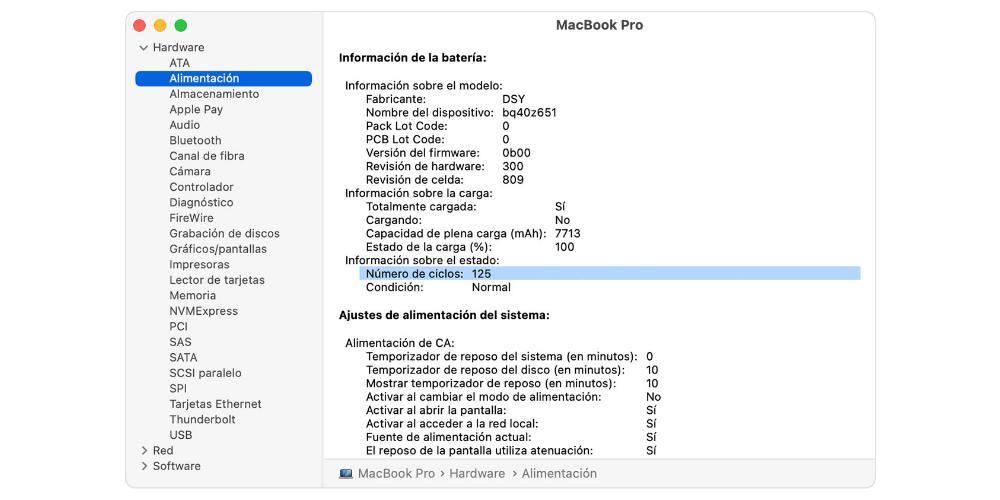
Grænse af cyklusser, der skal have
Som vi nævnte før, har batterierne i alle teknologiske enheder et maksimalt antal opladningscyklusser, før deres ydeevne begynder at reduceres betydeligt. Når dette sker, vil det naturligvis være dig, der vil bemærke, da MacBook'ens autonomi vil bemærke, at den er blevet reduceret over tid.

Udover at kunne tjekke antallet af cyklusser, som din enhed har brugt efter at have brugt den, er det dog også vigtigt, at du kender det maksimale antal opladningscyklusser, som din MacBook vil tåle, indtil dens ydeevne påvirkes på den måde. måde. For at gøre dette efterlader vi dig nedenfor en lang liste med alle Mac-modeller og deres respektive antal maksimale opladningscyklusser.
- MacBook :
- MacBook (Retina, 12-tommer, 2017): 1,000
- MacBook (Retina, 12-tommer, begyndelsen af 2016): 1,000
- MacBook (Retina, 12-tommer, begyndelsen af 2015): 1,000
- MacBook (13-tommer, midten af 2010): 1,000
- MacBook (13-tommer, slutningen af 2009): 1,000
- MacBook (13-tommer, aluminium, slutningen af 2008): 500
- MacBook (midten af 2009): 300
- MacBook (begyndelsen af 2009): 300
- MacBook (slutningen af 2008): 300
- MacBook (begyndelsen af 2008): 300
- MacBook (slutningen af 2007): 300
- MacBook (midten af 2007): 300
- MacBook (slutningen af 2006): 300
- MacBook (13-tommer): 300
- Macbook Pro :
- MacBook Pro (14-tommer, 2021): 1,000
- MacBook Pro (16-tommer, 2021): 1,000
- MacBook Pro (13-tommer, M1, 2020): 1,000
- MacBook Pro (13-tommer, 2020, to Thunderbolt 3-porte): 1,000
- MacBook Pro (13-tommer, 2020, fire Thunderbolt 3-porte): 1,000
- MacBook Pro (16-tommer, 2019): 1,000
- MacBook Pro (15-tommer, 2019): 1,000
- MacBook Pro (13-tommer, 2019, fire Thunderbolt 3-porte): 1,000
- MacBook Pro (13-tommer, 2019, to Thunderbolt 3-porte): 1,000
- MacBook Pro (15-tommer, 2018): 1,000
- MacBook Pro (13-tommer, 2018, fire Thunderbolt 3-porte): 1,000
- MacBook Pro (15-tommer, 2017): 1,000
- MacBook Pro (13-tommer, 2017, fire Thunderbolt 3-porte): 1,000
- MacBook Pro (13-tommer, 2017, to Thunderbolt 3-porte): 1,000
- MacBook Pro (15-tommer, 2016): 1,000
- MacBook Pro (13-tommer, 2016, fire Thunderbolt 3-porte): 1,000
- MacBook Pro (13-tommer, 2016, to Thunderbolt 3-porte): 1,000
- MacBook Pro (Retina, 13-tommer, begyndelsen af 2015): 1,000
- MacBook Pro (Retina, 13-tommer, midten af 2014): 1,000
- MacBook Pro (Retina, 13-tommer, slutningen af 2013): 1,000
- MacBook Pro (Retina, 13-tommer, begyndelsen af 2013): 1,000
- MacBook Pro (Retina, 13-tommer, slutningen af 2012): 1,000
- MacBook Pro (13-tommer, midten af 2012): 1,000
- MacBook Pro (13-tommer, slutningen af 2011): 1,000
- MacBook Pro (13-tommer, begyndelsen af 2011): 1,000
- MacBook Pro (13-tommer, midten af 2010): 1,000
- MacBook Pro (13-tommer, midten af 2009): 1,000
- MacBook Pro (Retina, 15-tommer, midten af 2015): 1,000
- MacBook Pro (Retina, 15-tommer, midten af 2014): 1,000
- MacBook Pro (Retina, 15-tommer, slutningen af 2013): 1,000
- MacBook Pro (Retina, 15-tommer, begyndelsen af 2013): 1,000
- MacBook Pro (Retina, midten af 2012): 1,000
- MacBook Pro (15-tommer, midten af 2012): 1,000
- MacBook Pro (15-tommer, slutningen af 2011): 1,000
- MacBook Pro (15-tommer, begyndelsen af 2011): 1,000
- MacBook Pro (15-tommer, midten af 2010): 1,000
- MacBook Pro (15 tommer, 2.53 GHz, midten af 2009): 1,000
- MacBook Pro (15-tommer, midten af 2009): 1,000
- MacBook Pro (17-tommer, slutningen af 2011): 1,000
- MacBook Pro (17-tommer, begyndelsen af 2011): 1,000
- MacBook Pro (17-tommer, midten af 2010): 1,000
- MacBook Pro (17-tommer, midten af 2009): 1,000
- MacBook Pro (17-tommer, begyndelsen af 2009): 1,000
- MacBook Pro (15-tommer, slutningen af 2008): 500
- MacBook Pro (15-tommer, begyndelsen af 2008): 300
- MacBook Pro (15-tommer; 2.4/2.2 GHz): 300
- MacBook Pro (15-tommer, Core 2 Duo): 300
- MacBook Pro (15-tommer, blank skærm): 300
- MacBook Pro (15-tommer): 300
- MacBook Pro (17-tommer, slutningen af 2008): 300
- MacBook Pro (17-tommer, begyndelsen af 2008): 300
- MacBook Pro (17-tommer, 2.4 GHz): 300
- MacBook Pro (17-tommer, Core 2 Duo): 300
- MacBook Pro (17-tommer): 300
- Macbook Air :
- MacBook Air (M1, 2020): 1,000
- MacBook Air (Retina, 13-tommer, 2020): 1,000
- MacBook Air (Retina, 13-tommer, 2019): 1,000
- MacBook Air (Retina, 13-tommer, 2018): 1,000
- MacBook Air (13-tommer, 2017): 1,000
- MacBook Air (11-tommer, begyndelsen af 2015): 1,000
- MacBook Air (11-tommer, begyndelsen af 2014): 1,000
- MacBook Air (11-tommer, midten af 2013): 1,000
- MacBook Air (11-tommer, midten af 2012): 1,000
- MacBook Air (11-tommer, midten af 2011): 1,000
- MacBook Air (11-tommer, slutningen af 2010): 1,000
- MacBook Air (13-tommer, begyndelsen af 2015): 1,000
- MacBook Air (13-tommer, begyndelsen af 2014): 1,000
- MacBook Air (13-tommer, midten af 2013): 1,000
- MacBook Air (13-tommer, midten af 2012): 1,000
- MacBook Air (13-tommer, midten af 2011): 1,000
- MacBook Air (13-tommer, slutningen af 2010): 1,000
- MacBook Air (midten af 2009): 500
- MacBook Air (slutningen af 2008): 300
- MacBook Air: 300
Hvad skal man gøre, hvis det maksimale antal cyklusser overskrides
Med brugen af MacBook vil det tage det øjeblik, hvor du har forbrugt det maksimale antal opladningscyklusser, hvorfra, forudsigeligt, autonomien på din Apple-computer vil være betydeligt mindre end det var, da du tog enheden ud af æsken. Det er naturligvis ikke noget, der sker pludseligt, når du når det tal, men det er snarere en proces, der vil finde sted over tid, og frem for alt, med forbruget af nævnte cyklusser. Derfor vil det, som vi har nævnt før, være dig selv, der vil være opmærksom på det, da autonomien på din MacBook gradvist bliver mindre.

Når tiden kommer, hvor du har brugt det antal cyklusser, er det bedst at skifte batteriet på din MacBook, selvom det er rigtigt, at mange brugere vælger at lade computeren altid være tilsluttet til strømmen og bruge den, som om den var en fast computer. det blev behandlet. Det sædvanlige er dog, at hvis du har købt en bærbar computer, er det fordi, at det var vigtigt for dig, at du kunne bruge din computer, hvor du vil. Vores råd er, at når dette sker, gå til en Apple Store eller en autoriseret reparationsservice at have din computers batteri udskiftet så du kan nyde den fantastiske bærbarhed, som en MacBook giver dig.